Como corrigir o erro ‘IRQL não menor ou igual’ no Windows 11
Publicados: 2025-11-15Encontrar a temida tela azul da morte (BSOD) pode ser uma experiência desconcertante para muitos usuários do Windows, especialmente quando apresentados a códigos enigmáticos como “IRQL_NOT_LESS_OR_EQUAL”. Este erro, comumente visto no Windows 11, normalmente sinaliza um problema com drivers de dispositivo, incompatibilidades de hardware ou problemas de memória do sistema. Felizmente, com a abordagem correta, esse problema pode ser resolvido com segurança, sem perda de dados ou comprometimento da integridade do sistema.
TLDR (muito longo, não li)
O erro “IRQL_NOT_LESS_OR_EQUAL” no Windows 11 é um código de parada BSOD geralmente causado por drivers defeituosos, arquivos de sistema corrompidos ou hardware com defeito. Muitas vezes, pode ser resolvido atualizando drivers, verificando a memória ou realizando uma restauração do sistema. O Modo de segurança pode ser útil para solução de problemas sem interferência do sistema. Se o problema persistir, poderá ser necessária uma instalação limpa do Windows ou uma substituição de hardware.
O que significa “IRQL_NOT_LESS_OR_EQUAL”?
O erro indica que o software ou o hardware tentou acessar um endereço de memória para o qual não estava autorizado. IRQL significaInterrupt Request Level, que é um conceito no modo kernel do Windows onde componentes de software e drivers compartilham o tempo de CPU.
Este erro específico sugere que um driver ou processo no modo kernel tentou acessar a memória restrita em um nível de prioridade muito alto, levando à instabilidade e à parada forçada do sistema.
Causas comuns do erro IRQL_NOT_LESS_OR_EQUAL
- Drivers de dispositivo corrompidos ou desatualizados
- RAM com defeito ou componentes de hardware incompatíveis
- Componentes de overclock, como RAM ou CPU
- Arquivos de sistema corrompidos do Windows
- Problemas de malware ou registro
Correções passo a passo para IRQL_NOT_LESS_OR_EQUAL no Windows 11
1. Inicialize no modo de segurança
Antes de fazer qualquer alteração, é melhor entrar no Modo de Segurança. Isso carrega seu sistema com um conjunto mínimo de drivers, ajudando a isolar a causa do erro.
- Vá paraConfigurações > Sistema > Recuperação.
- Em Inicialização avançada, clique emReiniciar agora.
- Quando o PC reiniciar, vá paraSolução de problemas > Opções avançadas > Configurações de inicialização.
- Pressione F4 para entrar no modo de segurança.
Quando estiver no modo de segurança, você poderá realizar diagnósticos e correções com segurança.
2. Atualizar ou reverter drivers de dispositivo
A maioria dos erros relacionados ao IRQL decorrem de problemas de driver, especialmente após atualizações recentes de driver ou atualizações do Windows.
- PressioneWin + Xe selecioneGerenciador de Dispositivos.
- Procure quaisquer dispositivos marcados com um sinal de alerta amarelo.
- Clique com o botão direito e escolhaAtualizar driverouReverter driverse o problema começou após uma atualização recente.
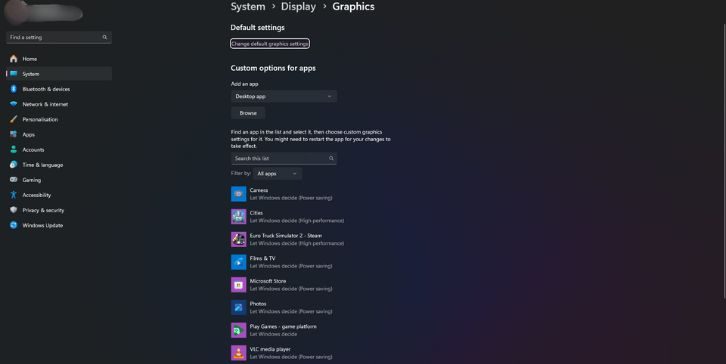
Se você não tiver certeza de qual driver está causando o problema, considere usar uma ferramenta confiável de verificação de driver de terceiros para automatizar o processo.
3. Teste sua RAM
Módulos de memória com defeito são uma causa frequente de erros IRQL_NOT_LESS_OR_EQUAL.
Use a ferramenta integrada de diagnóstico de memória do Windows:
- PressioneWin + R, digitemdsched.exee pressione Enter.
- EscolhaReiniciar agora e verifique se há problemas.
Após o teste, o Windows exibirá os resultados na reinicialização. Se forem encontrados problemas, talvez seja hora de substituir sua RAM.
4. Execute verificações SFC e DISM
A corrupção de arquivos do sistema também pode desencadear erros de acesso à memória no nível do kernel.
- Abrao prompt de comando como administrador.
- Digite:
sfc /scannowe pressione Enter. Deixe correr. - Em seguida, execute:
-
DISM /Online /Cleanup-Image /CheckHealth -
DISM /Online /Cleanup-Image /ScanHealth -
DISM /Online /Cleanup-Image /RestoreHealth
-
Essa combinação de verificações geralmente corrige corrupção básica que desestabiliza o sistema.

5. Verifique suas configurações de overclock
Se você fez overclock recentemente em sua CPU, GPU ou RAM, isso pode estar comprometendo a estabilidade do sistema. Tente redefinir as configurações do BIOS/UEFI:
- Reinicie o seu PC e entre no BIOS/UEFI pressionandoDelouF2durante a inicialização (varia de acordo com o fabricante).
- Encontre a opçãoCarregar padrões otimizadosouRedefinir para configurações padrão.

Depois de salvar e sair, monitore para ver se o BSOD retorna sob uso normal.
6. Verifique se há malware
Uma infecção por malware pode resultar em arquivos de sistema corrompidos ou operações não autorizadas de acesso à memória.
Use o Windows Defender ou outro antivírus confiável:
- Vá paraConfigurações > Privacidade e segurança > Segurança do Windows.
- SelecioneProteção contra vírus e ameaças>Verificação rápida(ouVerificação completapara uma inspeção mais profunda).
7. Execute uma restauração do sistema
Se o erro IRQL_NOT_LESS_OR_EQUAL tiver sido iniciado após instalações ou atualizações recentes, você poderá reverter para um estado anterior do sistema:
- ProcureRestauração do Sistemano menu Iniciar e inicie-o.
- Siga o assistente para escolher um ponto de restauração antes do problema começar.
Certifique-se de fazer backup dos arquivos recentes para evitar a perda de dados após a restauração.
8. Redefina ou reinstale o Windows 11
Como último recurso, se tudo mais falhar, você pode reiniciar seu PC enquanto mantém seus arquivos pessoais:
- Vá paraConfigurações > Sistema > Recuperação.
- EmRedefinir este PC, escolhaManter meus arquivos.
Como alternativa, execute uma instalação limpa do Windows 11 usando um disco de configuração USB. Isso erradica todas as causas do erro IRQL relacionadas ao software, mas só deve ser feito após o backup dos dados.
Dicas preventivas
- Mantenha o Windows e seus drivers sempre atualizados.
- Evite overclock desnecessário, a menos que você tenha experiência.
- Instale e atualize regularmente software antimalware.
- Crie pontos de restauração após grandes instalações ou atualizações.
Conclusão
O erro IRQL_NOT_LESS_OR_EQUAL pode parecer assustador devido às interrupções no nível do sistema, mas é um problema administrável com um diagnóstico adequado. Quer o culpado seja um driver não autorizado, RAM defeituosa ou corrupção de software, o uso dos métodos passo a passo listados acima pode muitas vezes trazer o sistema de volta à estabilidade sem medidas extremas. A manutenção regular e a atualização cautelosa podem ajudar a prevenir a recorrência.
Perguntas frequentes (FAQ)
- P: O que desencadeia o erro ‘IRQL_NOT_LESS_OR_EQUAL’ no Windows 11?
- R: Este erro geralmente ocorre devido a conflitos de driver, arquivos de sistema corrompidos, RAM defeituosa ou até mesmo malware que compromete as permissões de acesso à memória.
- P: Posso corrigir o erro sem reinstalar o Windows?
- R: Sim, na maioria dos casos, executar diagnósticos, atualizar/remover drivers defeituosos ou realizar uma restauração do sistema resolve o problema.
- P: Este erro é um sinal de falha de hardware?
- R: Não necessariamente. Geralmente está relacionado ao software, mas ocorrências repetidas após a verificação das causas do software podem indicar falha na RAM ou nos componentes da placa-mãe.
- P: O modo de segurança evita erros IRQL_NOT_LESS_OR_EQUAL?
- R: O Modo de segurança desativa a maioria dos drivers e serviços, ajudando a solucionar o problema. Não evita o erro, mas ajuda a corrigi-lo com segurança.
- P: Devo substituir minha RAM se o diagnóstico de memória mostrar erros?
- R: Sim. Se a ferramenta Windows Memory Diagnostic identificar problemas de integridade, é melhor substituir os módulos de RAM afetados para restaurar a estabilidade do sistema.
